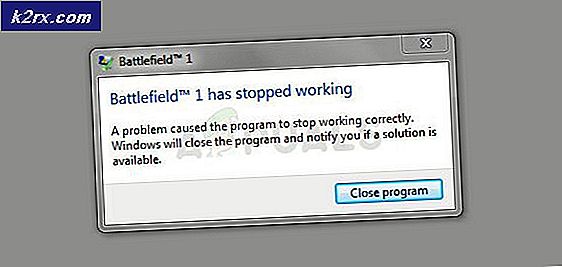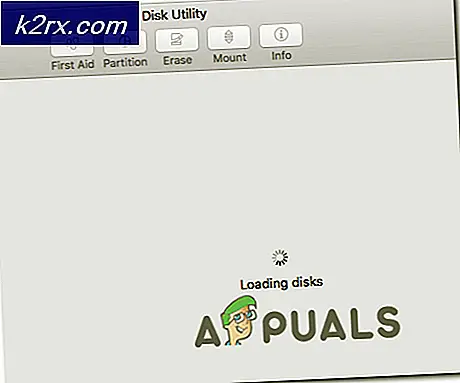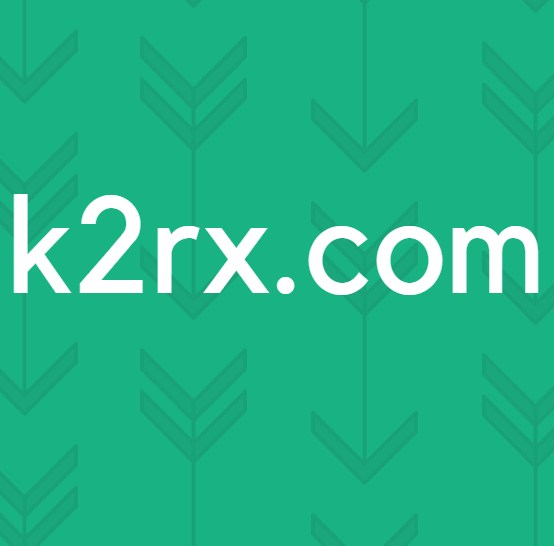Apa yang harus dilakukan jika Anda lupa kata sandi Gmail Anda?
Melupakan kata sandi email Anda dapat menjadi ketidaknyamanan yang besar. Di sinilah Anda memiliki ribuan mail dan ratusan yang mungkin penting. Jadi apa yang Anda lakukan ketika Anda lupa kata sandi email Anda? Lebih buruk lagi, apa yang terjadi jika Anda lupa id email pemulihan Anda atau nomor telepon pemulihan Anda tidak lagi digunakan?
Artikel ini akan menjelaskan cara kerja pemulihan kata sandi Gmail, dan cara mengaturnya. Jika Anda lupa kata sandi Anda, artikel ini akan berguna saat Anda mencoba memulihkan kata sandi.
Pemulihan Kata Sandi Gmail
Seperti kebanyakan situs yang Anda buat sendiri akun pengguna di web, Gmail akan memungkinkan Anda untuk membuat cara memulihkan kata sandi Gmail Anda. Fitur ini berfungsi ganda sebagai keamanan untuk akun Anda; ketika Gmail mendeteksi login atau penggunaan yang tidak normal, seseorang akan diminta untuk menjawab pertanyaan keamanan, atau memverifikasi identitasnya dengan memberikan email pemulihan atau nomor ponsel atau kode yang dikirim melalui nomor telepon atau email ini.
Ketika Anda membuat akun Gmail, Anda diminta untuk memberikan keamanan dan semacam cara untuk memulihkan kata sandi Anda untuk akun Anda. Berikut adalah cara Gmail memberikan pemulihan keamanan dan kata sandi.
Berikan nomor ponsel Anda
Ketika Anda mendaftar di Gmail, Anda akan diminta untuk memberikan nomor telepon (opsional) untuk keamanan dan pemulihan kata sandi Anda. Kode akan dikirim ke nomor telepon ini. Anda kemudian harus memasukkan kode ini untuk memverifikasi bahwa nomor itu ada dan bahwa Anda benar-benar memilikinya.
Kapan pun Anda lupa kata sandi dan meminta kata sandi untuk dipulihkan, Anda akan memiliki opsi untuk membiarkan Gmail mengirimi Anda kode ke nomor telepon yang Anda masukkan saat membuat akun Anda. Anda kemudian akan menggunakan kode ini untuk memverifikasi bahwa itu adalah Anda. Gmail kemudian akan memberi Anda akses untuk mengubah kata sandi Anda. Setelah itu Anda akan dapat masuk ke akun Anda.
Berikan email terkait / pemulihan
Secara opsional, saat mendaftar, Anda dapat memilih untuk menggunakan email terkait untuk pemulihan keamanan dan kata sandi Anda. Tautan atau kode akan dikirim ke akun email itu, yang akan Anda klik atau sediakan untuk memverifikasi bahwa kedua akun tersebut dapat dikaitkan.
Jika Anda perlu memulihkan kata sandi Anda, kode akan dikirim ke alamat email terkait. Anda akan perlu memasukkan kode ini untuk membuat kata sandi Gmail baru.
Jawab pertanyaan keamanan
Pertanyaan keamanan juga dapat disiapkan saat mendaftar. Anda akan diminta untuk memilih pertanyaan, lalu ketikkan jawaban yang akan Anda ingat. Atau, Anda dapat mengetikkan pertanyaan Anda dan menjawabnya.
Saat memulihkan email Anda, Gmail akan memberi Anda pertanyaan ini, yang harus Anda jawab dengan cara yang persis sama. Anda kemudian akan diizinkan untuk membuat kata sandi baru.
Kata Sandi terakhir yang Anda ingat
Mungkin Anda telah memasukkan kata sandi baru untuk akun Gmail Anda dan tidak dapat mengingatnya lagi. Gmail menyimpan catatan semua kata sandi Gmail yang Anda gunakan sebelumnya.
TIP PRO: Jika masalahnya ada pada komputer Anda atau laptop / notebook, Anda harus mencoba menggunakan Perangkat Lunak Reimage Plus yang dapat memindai repositori dan mengganti file yang rusak dan hilang. Ini berfungsi dalam banyak kasus, di mana masalah ini berasal karena sistem yang rusak. Anda dapat mengunduh Reimage Plus dengan Mengklik di SiniSaat memulihkan email Anda, Anda akan dimintai kata sandi apa pun yang Anda ingat. Jika itu adalah kata sandi saat ini, Anda akan masuk. Jika kata sandi sebelumnya, Anda mungkin akan dimintai verifikasi lebih lanjut berdasarkan tiga metode di atas. Ini karena Anda mungkin telah mengubah kata sandi Anda karena orang lain telah meretas kata sandi Anda, atau Anda mengunci seseorang. Jika Anda menjawab pertanyaan berikutnya dengan benar, Anda akan diizinkan mengakses untuk mengubah kata sandi dan masuk.
Sangat mudah untuk melihat bagaimana ini memberikan keamanan ke email Anda. Kecuali seseorang memiliki alamat email Anda, ponsel Anda atau kata sandi cadangan / pemulihan email Anda, mereka tidak akan dapat mengakses akun Anda.
Menyetel nomor telepon pemulihan atau email dan pertanyaan keamanan di Gmail
Jika Anda belum mengatur semua ini selama mendaftar, Anda harus segera melakukannya. Ini adalah cara untuk melakukannya:
- Masuk ke akun Gmail Anda
- Klik pada gambar profil Anda di sudut kanan atas dan kemudian klik pada Akun Saya
- Di halaman yang terbuka, klik pada Masuk dan Keamanan
- Gulir ke bawah untuk Masuk ke Google dan kemudian sedikit lebih jauh ke Opsi Pemulihan Akun
- Ikuti petunjuk untuk menyiapkan nomor telepon pemulihan Anda , email pemulihan, dan pertanyaan rahasia .
Cara Memulihkan Kata Sandi Gmail Anda
Untuk memulihkan kata sandi Gmail Anda:
- Buka halaman dukungan akun Gmail di sini
- Ikuti petunjuk. Anda akan ditanya beberapa pertanyaan untuk mengonfirmasi akun Anda. Jawab sebaik mungkin.
- Setel ulang kata sandi Anda.
Gmail akan dimulai dengan meminta kata sandi terakhir yang Anda ingat. Pertanyaan / instruksi berikutnya akan didasarkan pada nomor telepon pemulihan Anda, alamat email atau pertanyaan keamanan; tergantung apakah Anda mengaturnya sebelum meminta pemulihan kata sandi.
Pilihan apa yang Anda miliki jika Anda lupa kata sandi Gmail Anda, nomor telepon pemulihan Anda tidak berfungsi lagi, Anda tidak memiliki akses ke email pemulihan Anda dan Anda tidak tahu jawaban untuk pertanyaan keamanan Anda?
Sayangnya, jika Anda kehilangan semua ini, Google tidak akan dapat membuktikan bahwa Anda memiliki akun tersebut. Karena itu akses ke akun Anda benar-benar tidak mungkin dan tidak ada jalan lain.
Selalu perbarui akun Gmail Anda. Jika Anda mengubah nomor ponsel Anda, jangan lupa untuk mengubah nomor ponsel pemulihan di pengaturan Gmail Anda juga. Gunakan email pemulihan atau nomor telepon yang sering Anda buka / gunakan.
TIP PRO: Jika masalahnya ada pada komputer Anda atau laptop / notebook, Anda harus mencoba menggunakan Perangkat Lunak Reimage Plus yang dapat memindai repositori dan mengganti file yang rusak dan hilang. Ini berfungsi dalam banyak kasus, di mana masalah ini berasal karena sistem yang rusak. Anda dapat mengunduh Reimage Plus dengan Mengklik di Sini